【 – 小学作文】
篇一:《Excel公式大全(非常难得)》
Excel公式大全(非常难得) [原文地址]
1
FIND(find_text,within_text,start_num)
返回值为:所要查找的字符串的第一个位置
start_num<=0 or start_num<within_text长度 则返回#Value
eg:FIND("1",F10,0)=#Value
如果字符串未找到则返回#Value
FIND("0",F10,1)=#Value
查找区分大小写
eg:FIND("m","Miriam McGovern")=6
第1楼
2
FINDB(find_text,within_text,start_num)
按字符来查找
eg:FINDB("京","东京都") 等于 3
第2楼
3
SEARCH(find_text,within_text,start_num)
SEARCHB(find_text,within_text,start_num)
查找时不区分字符大小写的!
第3楼
4
MATCH(lookup_value,lookup_array,match_type)
函数 MATCH 返回 lookup_array 中目标值的位置,而不是数值本身。例如,
MATCH("b",{"a","b","c"},0) 返回 2,即 "b" 在数组 {"a","b","c"} 中的相应位置。 查找文本值时,函数 MATCH 不区分大小写字母。
如果函数 MATCH 查找不成功,则返回错误值 #N/A。
如果 match_type 为 0 且 lookup_value 为文本,lookup_value 可以包含通配符、星号(*)和问号(?)。星号可以匹配任何字符序列;问号可以匹配单个字符。
第4楼
5
补充说明MATCH函数
Lookup_value 为需要在 Look_array 中查找的数值。例如,如果要在电话簿中查找某人的电话号码,则应该将姓名作为查找值,但实际上需要的是电话号码。
Lookup_value 可以为数值(数字、文本或逻辑值)或对数字、文本或逻辑值的单元格
引用。
Lookup_array 可能包含所要查找的数值的连续单元格区域。Lookup_array 可以为数组或数组引用。
Match_type 为数字 -1、0 或 1。Match-type 指明 Microsoft Excel 如何在 lookup_array 中查找 lookup_value。
如果 match_type 为 1,函数 MATCH 查找小于或等于 lookup_value 的最大数值。Lookup_array 必须按升序排列:…、-2、-1、0、1、2、…、A-Z、FALSE、TRUE。 如果 match_type 为 0,函数 MATCH 查找等于 lookup_value 的第一个数值。Lookup_array 可以按任何顺序排列。
如果 match_type 为 -1,函数 MATCH 查找大于或等于 lookup_value 的最小数值。Lookup_array 必须按降序排列:TRUE、FALSE、Z-A、…、2、1、0、-1、-2、…,等等。 如果省略 match_type,则假设为 1。
第5楼
6
数组之间的查找!返回值为数值
HLOOKUP(lookup_value,table_array,row_index_num,range_lookup)
VLOOKUP(lookup_value,table_array,col_index_num,range_lookup)
第6楼
7
较为熟悉的取字符串函数
LEFT(text,num_chars) & LEFTB(text,num_bytes)
RIGHT(text,num_chars) & RIGHTB(text,num_bytes)
MID(text,start_num,num_chars) & MIDB(text,start_num,num_bytes)
第7楼
8
CODE(text)
Text 为需要得到其第一个字符代码的文本。
eg:
CODE("A") 等于 65
CODE("Alphabet") 等于 65
第8楼
9
YEN(number,decimals)
Number 为要转换成文本的数字,或对包含数字的单元格的引用,或结果为数字的公式。 Decimals 为数字四舍五入的截止位。如果值为正数,则小数点右边的位将四舍五入。如果该值为负数,则小数点左边的位将四舍五入。如果忽略此参数,则假定为 0,且不对数字进行四舍五入。
第9楼
10
VALUE(text)
Text 为带引号的文本,或对需要进行文本转换的单元格的引用。Text 可以是 Microsoft Excel 中可识别的任意常数、日期或时间格式。如果 Text 不为这些格式,则函数 VALUE 返回错误值 #VALUE!。
第10楼
11
TEXT(value,fromat_text)
Value 为数值、计算结果为数值的公式,或对数值单元格的引用。
fromat_text 所要选用的文本型数字格式。即“单元格格式”对话框“数字”选项卡的“分类”列表框中显示的格式。fromat_text 不能包含星号 (*),也不能是常规型。 eg:
TEXT(2.715, "¥0.00") 等于 "¥2.72"
TEXT("4/15/91", "mmmm dd, yyyy") 等于 "April 15, 1991"
第11楼
12
T(value)
Value 为需要进行测试的值。如果 value 本身就是文本,或是对文本单元格的引用,函数 T 将返回 value ;如果没有引用文本,则返回 ""(空文本)。
第12楼
13
SUBSTITUTE(text,old_text,new_text,instance_num)
Text 为需要替换其中字符的文本,或对含有文本的单元格的引用。
Old_text 为需要替换的旧文本。
New_text 用于替换 old_text 的文本。
Instance_num 为一数值,用来指定以 new_text 替换第几次出现的 old_text。如果指定了 instance_num,则只有满足要求的 old_text 被替换;否则将用 new_text 替换 Text 中出现的所有 old_text。
篇二:《Excel常用的函数计算公式大全(一看就会)》
Excel的常用函数公式
使用函数的步骤 :
1.单击需要输入函数的单元格,如图所示,单击单元格C1,出现编辑栏
2.单击编辑栏中"编辑公式"按钮 ,将会在编辑栏下面出现一个"公式选项板",此时"名称"框将变成"函数"按钮,如图所示。
3.单击"函数"按钮右端的箭头,打开函数列表框,从中选择所需的函数;
4.当选中所需的函数后,Excel 2003将打开"公式选项板"。用户可以在这个选项板中输入函数的参数,当输入完参数后,在"公式选项板"中还将显示函数计算的结果;
5.单击"确定"按钮,即可完成函数的输入;
6.如果列表中没有所需的函数,可以单击"其它函数"选项,打开"选择类别"对话 框,用户可以从中选择所需的函数,然后单击"确定"按钮返回到"公式选项板"对话框。
EXCEL的常用函数公式
一、单组数据加减乘除运算:
1.单组数据求加和公式:=(A1+B1)
举例: 单元格A1:B1区域依次输入了数据10和5, 计算: 在C1中输入 =A1+B1 后点击键盘“Enter(确定)”键后,该单元格就自动显示10与5的和15。
2.单组数据求减差公式:=(A1-B1)
举例:在C1中输入 =A1-B1 即求10与5的差值5,电脑操作方法同上;
3.单组数据求乘法公式:=(A1*B1)
举例:在C1中输入 =A1*B1 即求10与5的积值50,电脑操作方法同上;
4.单组数据求乘法公式:=(A1/B1)
举例:在C1中输入 =A1/B1 即求10与5的商值2,电脑操作方法同上;
5.其它应用:
在D1中输入 =A1^3 即求A1的立方(三次方);
6.求和:
输入公式:=SUM(K2:K56) ——对K2到K56这一区域进行求和;
7.平均数:
输入公式: =AVERAGE(K2:K56) ——对K2 K56这一区域求平均数;
8.排名:
输入公式:=RANK(K2,K$2:K$56,0) ——对55名学生的成绩进行排名;
9.等级:
输入公式:=IF(K2>=85,"优",IF(K2>=74,"良",IF(K2>=60,"及格","不及格")))
10.学期总评:
输入公式: =K2*0.3+M2*0.3+N2*0.4 ——假设K列、M列和N列分别存放着学生的“平时总评”、“期中”、“期末”三项成绩;
11.最高分:
输入公式:=MAX(K2:K56) ——求K2到K56区域(55名学生)的最高分;
12.最低分:
输入公式:=MIN(K2:K56) ——求K2到K56区域(55名学生)的最低分;
13.分数段人数统计:
(1)输入公式:=COUNTIF(K2:K56,"100") ——求K2到K56区域100分的人数;假设把结果存放于K57单元格;
(2) =COUNTIF(K2:K56,">=95")-K57 ——求K2到K56区域95~99.5分的人数;假设把结果存放于K58单元格;
(3)输入公式:=COUNTIF(K2:K56,">=90")-SUM(K57:K58) ——求K2到K56区域90~94.5分的人数;假设把结果存放于K59单元格;
(4)输入公式:=COUNTIF(K2:K56,">=85")-SUM(K57:K59) ——求K2到K56区域85~89.5分的人数;假设把结果存放于K60单元格;
(5)输入公式:=COUNTIF(K2:K56,">=70")-SUM(K57:K60) ——求K2到K56区域70~84.5分的人数;假设把结果存放于K61单元格;
(6)输入公式:=COUNTIF(K2:K56,">=60")-SUM(K57:K61) ——求K2到K56区域60~69.5分的人数;假设把结果存放于K62单元格;
(7)输入公式:=COUNTIF(K2:K56,"<60") ——求K2到K56区域60分以下的人数;假设把结果存放于K63单元格;
14.COUNTIF函数
统计某个单元格区域中符合指定条件的单元格数目。
输入公式:=COUNTIF(B1:B13,">=80") ——确认后,即可统计出B1至B13单元格区域中,数值大于等于80的单元格数目。
15.DAY函数
求出指定日期或引用单元格中的日期的天数。
输入公式:=DAY("2003-12-18") ——确认后,显示出18。
16.DCOUNT函数
返回数据库或列表的列中满足指定条件并且包含数字的单元格数目。
输入公式:=DCOUNT(A1:D11,"语文",F1:G2) ——确认后即可求出“语文”列中,成
绩大于等于70,而小于80的数值单元格数目(相当于分数段人数)
17.IF函数
输入公式:=IF(C26>=18,"符合要求","不符合要求") ——确信以后,如果C26单元格中的数值大于或等于18,则C29单元格显示“符合要求”字样,反之显示“不符合要求”字样。
18.INT函数
将数值向下取整为最接近的整数。
输入公式:=INT(18.89) ——确认后显示出18。
=INT(-18.89) ——则返回结果为-19。
19.MOD函数
求出两数相除的余数。
输入公式:=MOD(13,4) ——确认后显示出结果“1”。
20.NOW函数
给出当前系统日期和时间。
输入公式:=NOW() ——确认后即刻显示出当前系统日期和时间。
21.RANK函数
返回某一数值在一列数值中的相对于其他数值的排位。
输入公式:=RANK(B2,$B$2:$B$31,0) ——确认后即可得出丁1同学的成绩在全班成绩中的排名结果。
22.SUMIF函数
计算符合指定条件的单元格区域内的数值和。
输入公式:=SUMIF(C2:C63,"女",D2:D63) ——即可求出“女”生的成绩和;
23.ABS函数
求出相应数字的绝对值。
输入公式:=ABS(A2),则在A2单元格中无论输入正数(如100)还是负数(如-100),B2中均显示出正数(如100)。
24. LEFT函数
从一个文本字符串的第一个字符开始,截取指定数目的字符
假定A38单元格中保存了“我喜欢天极网”的字符串。
输入公式:=LEFT(A38,3),确认后即显示出“我喜欢”的字符。
25. Sqrt函数
返回给定数字的正平方根。
输入公式:=SQRT(16),即可得出答案4,即16的平方根。
在单元格输入的含等号的运算式,Excel中称之为公式,都是数学里面的基本运算,只不过在计算机上有的运算符号发生了改变—— “×”与“*”同、“÷”与“/”同、“^”与“乘方”相同,开方作为乘方的逆运算,把乘方中和指数使用成分数就成了数的开方运算。如果同一列的其它单元格都需利用刚才的公式计算,只需要先用鼠标左键点击一下刚才已做好公式的单元格,将鼠标移至该单元格的右下角,带出现十字符号提示时,开始按住鼠标左键不动一直沿着该单元格依次往下拉到你需要的某行同一列的单元格下即可,即可完成公司自动复制,自动计算。
多组数据加减乘除运算:
① 多组数据求加和公式:(常用)
输入公式:=SUM(A1:A10),表示同一列纵向从A1到A10的所有数据相加;
=SUM(A1:J1),表示不同列横向从A1到J1的所有第一行数据相加; ② 多组数据求乘积公式:(较常用)
输入公式:=PRODUCT(A1:J1)表示不同列从A1到J1的所有第一行数据相乘; =PRODUCT(A1:A10)表示同列从A1到A10的所有的该列数据相乘; ③ 多组数据求相减公式:(很少用)
输入公式:=A1-SUM(A2:A10)表示同一列纵向从A1到A10的所有该列数据相减;
=A1-SUM(B1:J1)表示不同列横向从A1到J1的所有第一行数据相减;
④ 多组数据求除商公式:(极少用)
输入公式:=A1/PRODUCT(B1:J1)表示不同列从A1到J1的所有第一行数据相除; =A1/PRODUCT(A2:A10)表示同列从A1到A10的所有的该列数据相除;
篇三:《Excel常用的函数计算公式大全(一看就会)》
EXCEL的常用计算公式大全(一看就会)
一、单组数据加减乘除运算:
① 单组数据求加和公式:=(A1+B1)
举例: 单元格A1:B1区域依次输入了数据10和5, 计算: 在C1中输入 =A1+B1
后点击键盘“Enter(确定)”键后,该单元格就自动显示10与5的和15。 ② 单组数据求减差公式:=(A1-B1)
举例:在C1中输入 =A1-B1 即求10与5的差值5,电脑操作方法同上; ③ 单组数据求乘法公式:=(A1*B1)
举例:在C1中输入 =A1*B1 即求10与5的积值50,电脑操作方法同上; ④ 单组数据求乘法公式:=(A1/B1)
举例:在C1中输入 =A1/B1 即求10与5的商值2,电脑操作方法同上; ⑤其它应用:
在D1中输入 =A1^3 即求5的立方(三次方);
在E1中输入 =B1^(1/3) 即求10的立方根
小结:在单元格输入的含等号的运算式,Excel中称之为公式,都是数学里面的基本运算,只不过在计算机上有的运算符号发生了改变—— “×”与“*”同、“÷”与“/”同、“^”与“乘方”相同,开方作为乘方的逆运算,把乘方中和指数使用成分数就成了数的开方运算。这些符号是按住电脑键盘“Shift”键同时按住键盘第二排相对应的数字符号即可显示。如果同一列的其它单元格都需利用刚才的公式计算,只需要先用鼠标左键点击一下刚才已做好公式的单元格,将鼠标移至该单元格的右下角,带出现十字符号提示时,开始按住鼠标左键不动一直沿着该单元格依次往下拉到你需要的某行同一列的单元格下即可,即可完成公司自动复制,自动计算。
二、多组数据加减乘除运算:
① 多组数据求加和公式:(常用)
举例说明:=SUM(A1:A10),表示同一列纵向从A1到A10的所有数据相加; =SUM(A1:J1),表示不同列横向从A1到J1的所有第一行数据相加; ② 多组数据求乘积公式:(较常用)
举例说明:=PRODUCT(A1:J1)表示不同列从A1到J1的所有第一行数据相乘; =PRODUCT(A1:A10)表示同列从A1到A10的所有的该列数据相乘; ③ 多组数据求相减公式:(很少用)
举例说明:=A1-SUM(A2:A10)表示同一列纵向从A1到A10的所有该列数据相减;
=A1-SUM(B1:J1)表示不同列横向从A1到J1的所有第一行数据相减;
④ 多组数据求除商公式:(极少用)
举例说明:=A1/PRODUCT(B1:J1)表示不同列从A1到J1的所有第一行数据相除; =A1/PRODUCT(A2:A10)表示同列从A1到A10的所有的该列数据相除; 三、其它应用函数代表: ① 平均函数 =AVERAGE(:);② 最大值函数 =MAX (:);③ 最小值函数 =MIN (:);④ 统计函数 =COUNTIF(:):举例:Countif ( A1:B5,”>60”)
说明:统计分数大于60分的人数,注意,条件要加双引号,在英文状态下输入。
篇四:《excel表格计算公式大全》
1
AND “与”运算,返回逻辑值,仅当有参数的结果均为逻辑“真(TRUE)”时返回逻辑“真(TRUE)”,反之返回逻辑“假(FALSE)”。 条件判断
AVERAGE 求出所有参数的算术平均值。 数据计算
COLUMN 显示所引用单元格的列标号值。 显示位置
CONCATENATE 将多个字符文本或单元格中的数据连接在一起,显示在一个单元格中。 字符合并
COUNTIF 统计某个单元格区域中符合指定条件的单元格数目。 条件统计
DATE 给出指定数值的日期。 显示日期
DATEDIF 计算返回两个日期参数的差值。 计算天数
DAY 计算参数中指定日期或引用单元格中的日期天数。 计算天数
DCOUNT 返回数据库或列表的列中满足指定条件并且包含数字的单元格数目。 条件统计
FREQUENCY 以一列垂直数组返回某个区域中数据的频率分布。 概率计算
IF 根据对指定条件的逻辑判断的真假结果,返回相对应条件触发的计算结果。 条件计算
INDEX 返回列表或数组中的元素值,此元素由行序号和列序号的索引值进行确定。 数据定位
INT 将数值向下取整为最接近的整数。 数据计算
ISERROR 用于测试函数式返回的数值是否有错。如果有错,该函数返回TRUE,反之返回FALSE。 逻辑判断 LEFT 从一个文本字符串的第一个字符开始,截取指定数目的字符。 截取数据
LEN 统计文本字符串中字符数目。 字符统计
MATCH 返回在指定方式下与指定数值匹配的数组中元素的相应位置。 匹配位置
MAX 求出一组数中的最大值。 数据计算
MID 从一个文本字符串的指定位置开始,截取指定数目的字符。 字符截取
MIN 求出一组数中的最小值。 数据计算
MOD 求出两数相除的余数。 数据计算
MONTH 求出指定日期或引用单元格中的日期的月份。 日期计算
NOW 给出当前系统日期和时间。 显示日期时间
OR 仅当所有参数值均为逻辑“假(FALSE)”时返回结果逻辑“假(FALSE)”,否则都返回逻辑“真(TRUE)”。 逻辑判断
RANK 返回某一数值在一列数值中的相对于其他数值的排位。 数据排序
RIGHT 从一个文本字符串的最后一个字符开始,截取指定数目的字符。 字符截取
SUBTOTAL 返回列表或数据库中的分类汇总。 分类汇总
SUM 求出一组数值的和。 数据计算
SUMIF 计算符合指定条件的单元格区域内的数值和。 条件数据计算
TEXT 根据指定的数值格式将相应的数字转换为文本形式 数值文本转换
TODAY 给出系统日期 显示日期
VALUE 将一个代表数值的文本型字符串转换为数值型。 文本数值转换
VLOOKUP 在数据表的首列查找指定的数值,并由此返回数据表当前行中指定列处的数值 条件定位
WEEKDAY 给出指定日期的对应的星期数。 星期计算
Excel 部分函数列表.
函数的步骤:①选中存放结果的单元格
②单击“=”(编辑公式)
③找函数(单击“三角形”形状按钮。或者直接输入函数名
④选范围
⑤CTRL+回车键
①求和函数SUM()
②平均函数AVERAGE()
③排位函数RANK ()
例: Rank(A1:$A$1:$A$15)
行号和列号前面加上“$“符号 A叫行号。1或者15叫列号,表示单元格所在的位置 数据单元格在A列1号或者是A列15号
④最大值函数MAX ()
⑤最小值函数MIN ()
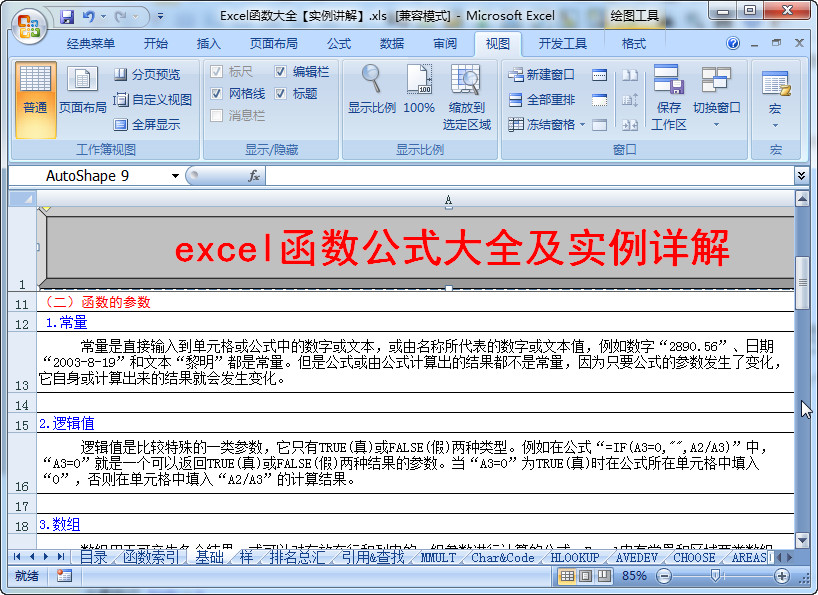
⑥统计函数 COUNTIF( )
计算满足给定单元格的数目
例:Countif ( A1:B5,”>60”)
统计分数大于60分的人数,注意,条件要加双引号,在英文状态下输入。
⑦单元格内容合并CONCTENATE()
将若干文字串合并到一个字符串中
⑧ RIGHT(A1,4){excel公式大全(非常难得)}.
提取字符串最右边的若干字符,长度为4位
⑨LEFT ( )
返回字符串最左边的若干字符
⑩MIDB()
自文字的指定位置开始向右提取指定长度的字符串
11、重复函数 REPT()
单元格重量出现的次数。
12、NOW()
返回电脑内部的系统日期与时间
13、MONTH( )
将序列数转换为对应的月份数
编者语:Excel是办公室自动化中非常重要的一款软件,很多巨型国际企业都是依靠Excel进行数据管理。它不仅仅能够方便的处理表格和进行图形分析,其更强大的功能体现在对数据的自动处理和计算,然而很多缺少理工科背景或是对Excel强大数据处理功能不了解的人却难以进一步深入。编者以为,对Excel函数应用的不了解正是阻挡普通用户完全掌握Excel的拦路虎,然而目前这一部份内容的教学文章却又很少见,所以特别组织了这一个《Excel函数应用》系列,希望能够对Excel进阶者有所帮助。《Excel函数应用》系列,将每周更新,逐步系统的介绍Excel各类函数及其应用,敬请关注!
———————————-
术语说明
什么是参数?参数可以是数字、文本、形如 TRUE 或 FALSE 的逻辑值、数组、形如 #N/A 的错误值或单元格引用。给定的参数必须能产生有效的值。参数也可以是常量、公式或其它函数。
参数不仅仅是常量、公式或函数,还可以是数组、单元格引用等:
1.数组–用于建立可产生多个结果或可对存放在行和列中的一组参数进行运算的单个公式。在 Microsoft Excel有两类数组:区域数组和常量数组。区域数组是一个矩形的单元格区域,该区域中的单元格共用一个公式;常量数组将一组给定的常量用作某个公式中的参数。
2.单元格引用–用于表示单元格在工作表所处位置的坐标值。例如,显示在第 B 列和第 3 行交叉处的单元格,其引用形式为"B3"。
3.常量–常量是直接键入到单元格或公式中的数字或文本值,或由名称所代表的数字或文本值。例如,日期 10/9/96、数字 210 和文本"Quarterly Earnings"都是常量。公式或由公式得出的数值都不是常量。 ———————————————
Excel的数据处理功能在现有的文字处理软件中可以说是独占鳌头,几乎没有什么软件能够与它匹敌。在您学会了Excel的基本操作后,是不是觉得自己一直局限在Excel的操作界面中,而对于Excel的函数功能却始终停留在求和、求平均值等简单的函数应用上呢?难道Excel只能做这些简单的工作吗?其实不然,函数作为Excel处理数据的一个最重要手段,功能是十分强大的,在生活和工作实践中可以有多种应用,您甚至可以用Excel来设计复杂的统计管理表格或者小型的数据库系统。
请跟随笔者开始Excel的函数之旅。这里,笔者先假设您已经对于Excel的基本操作有了一定的认识。首先我们先来了解一些与函数有关的知识。
一、什么是函数
Excel中所提的函数其实是一些预定义的公式,它们使用一些称为参数的特定数值按特定的顺序或结构进行计算。用户可以直接用它们对某个区域内的数值进行一系列运算,如分析和处理日期值和时间值、确定贷款的支付额、确定单元格中的数据类型、计算平均值、排序显示和运算文本数据等等。例如,SUM 函数对单元格或单元格区域进行加法运算。 函数是否可以是多重的呢?也就是说一个函数是否可以是另一个函数的参数呢?当然可以,这就是嵌套函数的含义。所谓嵌套函数,就是指在某些情况下,您可能需要将某函数作为另一函数的参数使用。例如图1中所示的公式使用了嵌套的 AVERAGE 函数,并将结果与 50 相比较。这个公式的含义是:如果单元格F2到F5的平均值大于50,则求F2到F5的和,否则显示数值0。
在学习Excel函数之前,我们需要对于函数的结构做以必要的了解。如图2所示,函数的结构以函数名称开始,后面是左圆括号、以逗号分隔的参数和右圆括号。如果函数以公式的形式出现,请在函数名称前面键入等号(=)。在创建包含函数的公式时,公式选项板将提供相关的帮助。
公式选项板–帮助创建或编辑公式的工具,还可提供有关函数及其参数的信息。单击编辑栏中的"编辑公式"按钮,或是单击"常用"工具栏中的"粘贴函数" 按钮之后,就会在编辑栏下面出现公式选项板。整个过程如图3所示。
二、使用函数的步骤
在Excel中如何使用函数呢?
1.单击需要输入函数的单元格,如图4所示,单击单元格C1,出现编辑栏
图4 单元格编辑
2.单击编辑栏中"编辑公式"按钮 ,将会在编辑栏下面出现一个"公式选项板",此时"名称"框将变成"函数"按钮,如图3所示。
3.单击"函数"按钮右端的箭头,打开函数列表框,从中选择所需的函数;
图5 函数列表框
4.当选中所需的函数后,Excel 2000将打开"公式选项板"。用户可以在这个选项板中输入函数的参数,当输入完参数后,在"公式选项板"中还将显示函数计算的结果;
5.单击"确定"按钮,即可完成函数的输入;
6.如果列表中没有所需的函数,可以单击"其它函数"选项,打开"粘贴函数"对话框,用户可以从中选择所需的函数,然后单击"确定"按钮返回到"公式选项板"对话框。
在了解了函数的基本知识及使用方法后,请跟随笔者一起寻找Excel提供的各种函数。您可以通过单击插入栏中的"函数"看到所有的函数。
三、函数的种类
Excel函数一共有11类,分别是数据库函数、日期与时间函数、工程函数、财务函数、信息函数、逻辑函数、查询和引用函数、数学和三角函数、统计函数、文本函数以及用户自定义函数。
1.数据库函数–当需要分析数据清单中的数值是否符合特定条件时,可以使用数据库工作表函数。例如,在一个包含销售信息的数据清单中,可以计算出所有销售数值大于 1,000 且小于 2,500 的行或记录的总数。Microsoft Excel 共有 12 个工作表函数用于对存储在数据清单或数据库中的数据进行分析,这些函数的统一名称为
Dfunctions,也称为 D 函数,每个函数均有三个相同的参数:database、field 和 criteria。这些参数指向数据库函数所使用的工作表区域。其中参数 database 为工作表上包含数据清单的区域。参数 field 为需要汇总的列的标志。参数 criteria 为工作表上包含指定条件的区域。
2.日期与时间函数–通过日期与时间函数,可以在公式中分析和处理日期值和时间值。
3.工程函数–工程工作表函数用于工程分析。这类函数中的大多数可分为三种类型:对复数进行处理的函数、在不同的数字系统(如十进制系统、十六进制系统、八进制系统和二进制系统)间进行数值转换的函数、在不同的度量系统中进行数值转换的函数。
4.财务函数–财务函数可以进行一般的财务计算,如确定贷款的支付额、投资的未来值或净现值,以及债券或息票的价值。财务函数中常见的参数:
未来值 (fv)–在所有付款发生后的投资或贷款的价值。
转载请注明:中小学优秀作文大全_作文模板_写作指导_范文大全 » excel公式大全(非常难得) excel表格公式大全